

La recette [Banderole recto verso] vous permet de créer des banderoles imprimées des deux côtés.

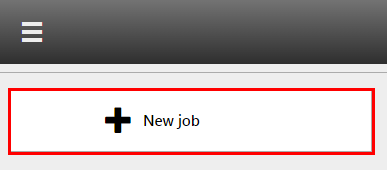
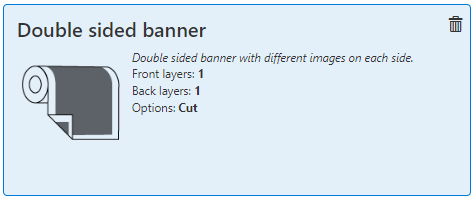
Vérifiez/sélectionnez les paramètres suivants :
[Imprimante]
[Support]
[Mode d'impression]
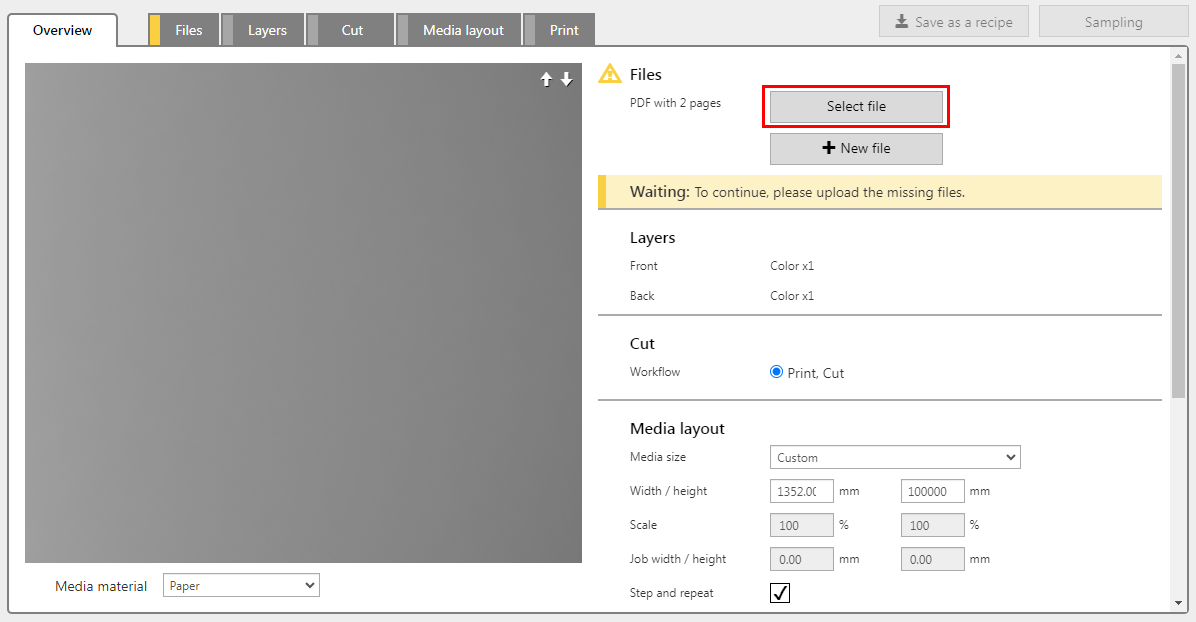
Le document PDF doit contenir deux pages, une pour le recto et l'autre pour le verso.
La recette attribue automatiquement les paramètres par calque.
La recette [Banderole recto verso] comprend 2 calques, un pour le recto et l'autre pour le verso du support.
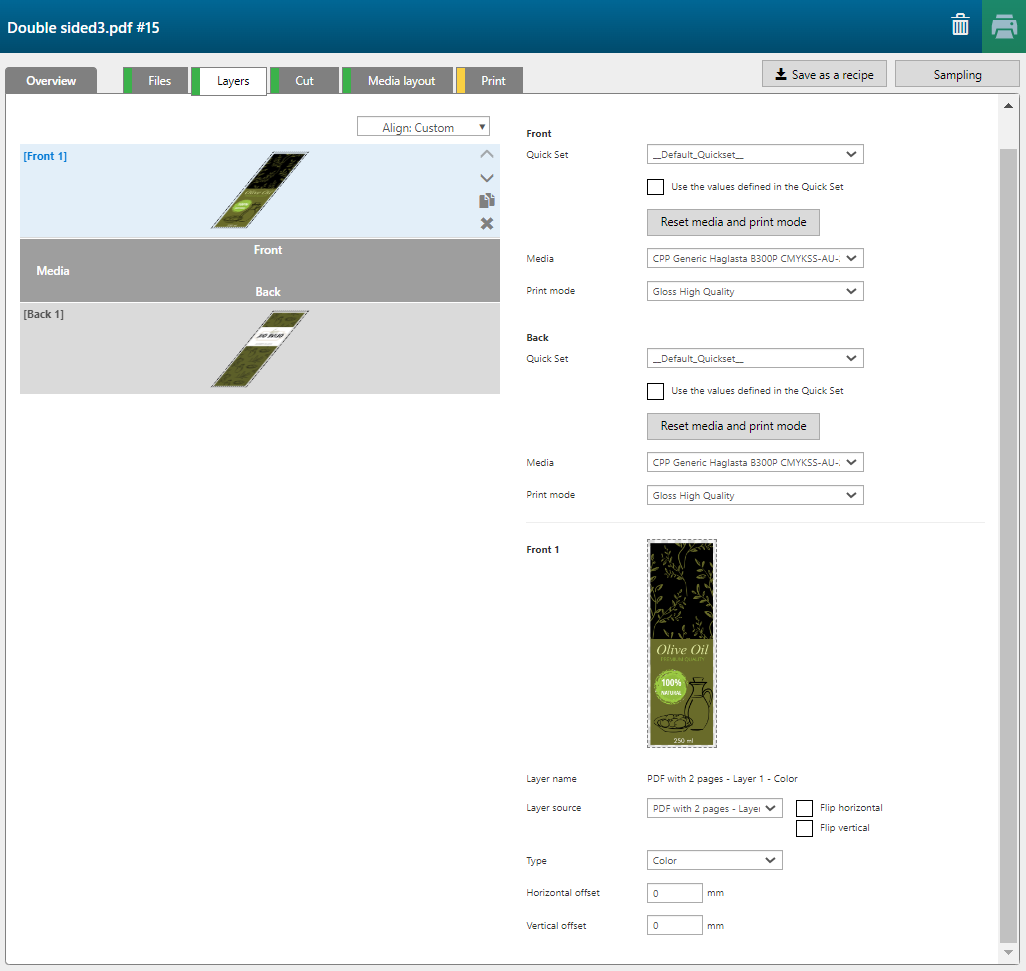
|
Calque |
[Source du calque] |
[Type] |
Remarque |
|---|---|---|---|
|
[Recto] 1 |
PDF with 2 pages -P1 |
[Couleur] |
L'image est imprimée en couleurs CMJN. |
|
[Verso] 1 |
PDF with 2 pages -P2 |
[Couleur] |
L'image est imprimée en couleurs CMJN. |
Dans la recette, les paramètres [Bande avant blanche] et [Bande arrière blanche] sont automatiquement sélectionnés et définis sur 1 600 mm. Les paramètres [Ajouter des images d'entrée et de sortie] sont également imprimés.
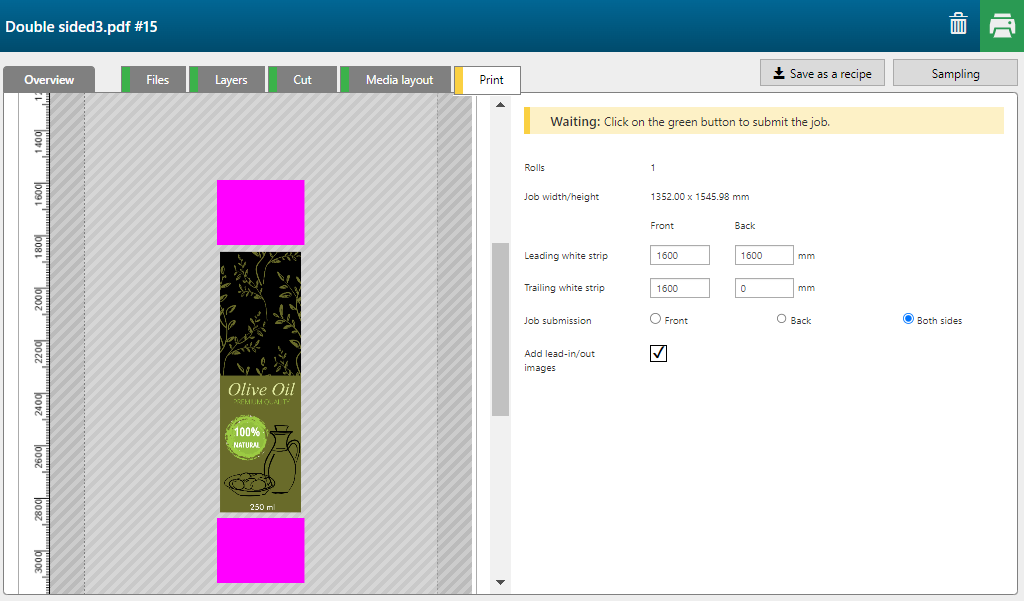
Autrement dit, les côtés [Recto] et [Verso] sont immédiatement envoyés à la file d'attente ONYX Thrive RIP Queue. L'opérateur décide de celui qu'il souhaite envoyer à l'imprimante.
